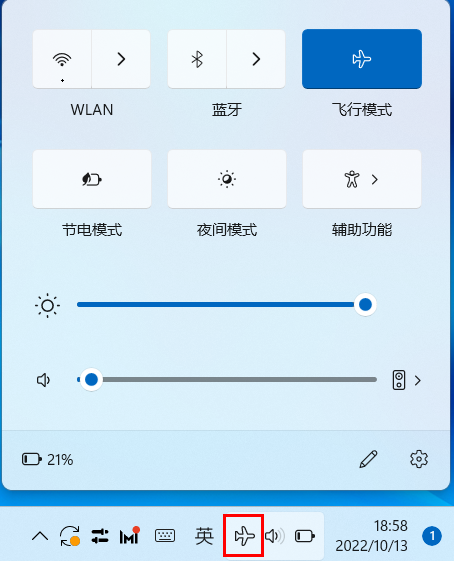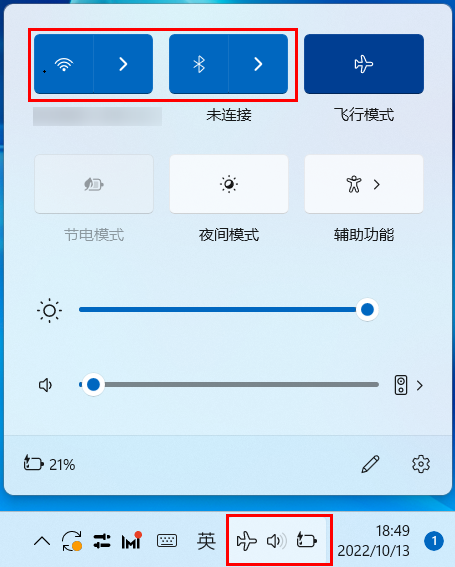Windows 计算机如何开启或关闭飞行模式 |
您所在的位置:网站首页 › window10台式机怎么找不到飞行模式 › Windows 计算机如何开启或关闭飞行模式 |
Windows 计算机如何开启或关闭飞行模式
|
开启或关闭飞行模式: 点击任务栏右侧的网络、电池等图标区域,再点击飞行模式图标,开启或关闭飞行模式。深色代表已打开飞行模式,浅色代表关闭了飞行模式。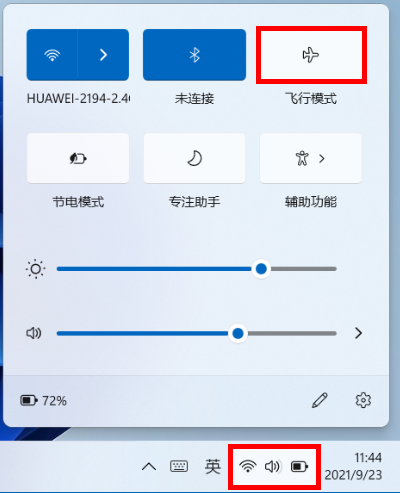
Windows 10 系统,需点击任务栏右侧的操作中心图标,点击展开>飞行模式图标,开启或关闭飞行模式。 打开飞行模式后,任务栏网络图标变成小飞机图标。
Windows 系统中,在飞行模式下,可以开启 WLAN 和蓝牙功能。 Windows 11 系统: 当您在飞行模式时开启了 WLAN 和蓝牙,系统将会自动记住偏好设置,并且在下次打开飞行模式时,开启 WLAN 和蓝牙。 若您需要在飞行模式下开启或关闭 WLAN 和蓝牙功能,点击任务栏右侧的小飞机、电池等图标区域,再点击对应的 WLAN 和蓝牙图标即可。深色表示功能开启,浅色表示功能关闭。
Windows 10 系统: 当您每次开启飞行模式时,WLAN、蓝牙等会自动关闭;关闭飞行模式时,WLAN、蓝牙等会自动开启。 若要在飞行模式下开启蓝牙功能,点击任务栏右侧的操作中心图标,点击展开,然后点击蓝牙图标即可。 若要在飞行模式下开启 WLAN 功能,点击任务栏小飞机图标,然后点击 WLAN 图标即可。更多知识: Windows 系统飞行模式无法关闭 计算机开启飞行模式后,连接WLAN失败 |
【本文地址】
今日新闻 |
推荐新闻 |